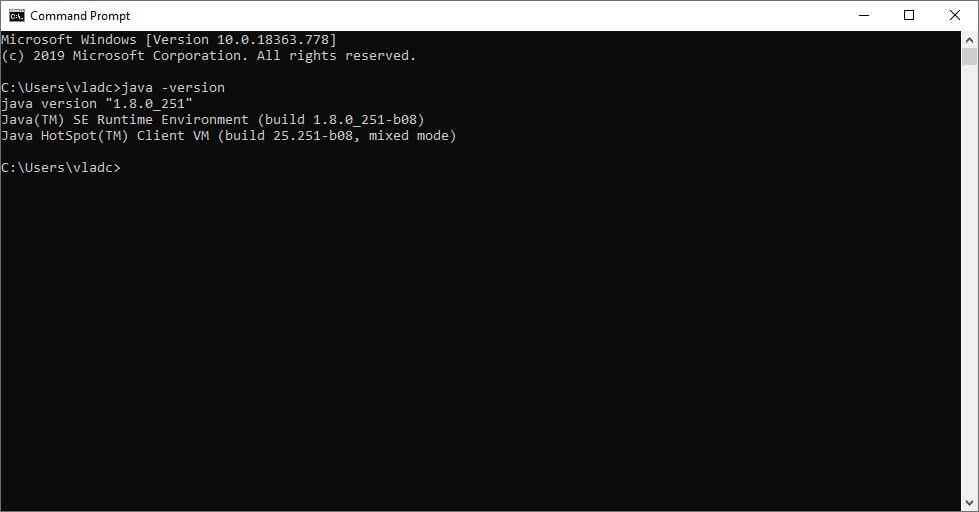- Η Minecraft έλαβε επιτέλους τη θεραπεία RTX που ανακοινώθηκε το 2019. Από τις 16 Απριλίου 2020, μπορείτε να κατεβάσετε το beta και να παίξετε το Minecraft σε υπέροχο RTX.
- Ενώ το Minecraft RTX beta είναι δωρεάν, θα χρειαστείτε μια υποστηρικτική κάρτα γραφικών RTX και να αγοράσετε το παιχνίδι (εάν δεν το έχετε ήδη).
- Το RTX είναι η τελευταία προσθήκη στο Minecraft και αν θέλετε να ενημερώνεστε για τα τελευταία mods, οδηγούς και διορθώσεις του Minecraft, κάντε σελιδοδείκτη στο Υποστήριξη Minecraft σελίδα.
- Το RTX είναι ο δρόμος προς τα εμπρός στο παιχνίδι και αν θέλετε να μάθετε τους πιο πρόσφατους τίτλους που το υποστηρίζουν ή πώς να τους διορθώσετε όταν προκύψουν προβλήματα, μην ψάχνετε πέρα από τα εκτεταμένα μας Κέντρο παιχνιδιών.
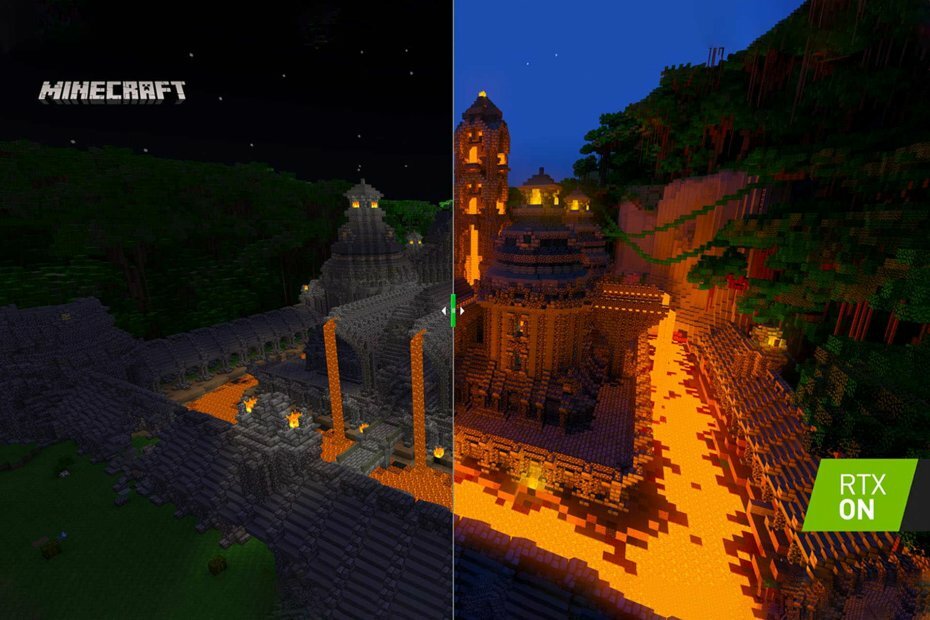
- CPU, RAM και Network limiter με hot tab killer
- Ενσωματώθηκε άμεσα με Twitch, Discord, Instagram, Twitter και Messengers
- Ενσωματωμένα χειριστήρια ήχου και προσαρμοσμένη μουσική
- Προσαρμοσμένα χρωματικά θέματα από το Razer Chroma και επιβολή σκούρων σελίδων
- Δωρεάν VPN και αποκλεισμός διαφημίσεων
- Κατεβάστε το Opera GX
Από τις 16 Απριλίου 2020, το Minecraft Το RTX beta κυκλοφόρησε, ωστόσο, δεν είναι τόσο απλό όσο νομίζετε ότι θα λάβετε μέρος. Σήμερα εξετάζουμε πώς να ενεργοποιήσουμε το RTX στο Minecraft.
Μετά το ανακοίνωση το 2019 ότι το παιχνίδι θα ενημερωθεί για να έχει υποστήριξη ανίχνευσης ακτίνων, οι παίκτες δεν θα μπορούσαν να περιμένουν την ενημέρωση. Τώρα μπορούμε όλοι να αναπνέουμε ανακούφιση, καθώς τελικά απελευθερώθηκε.
Πώς μπορώ να ενεργοποιήσω το RTX στο Minecraft;
1. Εγκαταστήστε το Xbox Insider Hub
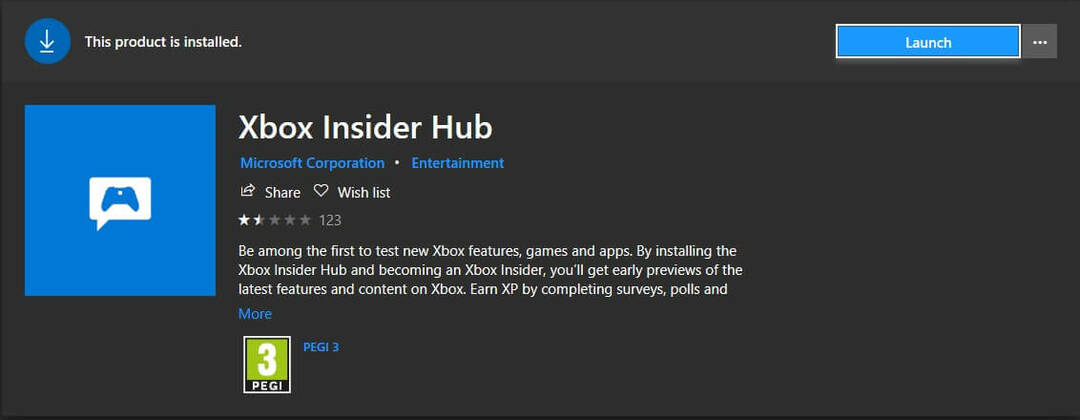
- Ανοιξε το Κατάστημα Microsoft
- Ψάχνω για Xbox Insider Hub
- Εγκαθιστώ και συνδεθείτε
Το πρώτο πράγμα που θα πρέπει να κάνετε είναι να εγκαταστήσετε το Xbox Insider Hub. Καθώς η ενημέρωση είναι σε beta, για να ενεργοποιήσετε το RTX στο Minecraft θα πρέπει να γίνετε δοκιμαστής beta.
Προτού ξεκινήσετε, συνιστάται ιδιαίτερα να δημιουργήσετε αντίγραφα ασφαλείας όλων των κόσμων του Minecraft, καθώς μπορεί να καταστραφούν κατά τη δοκιμή λειτουργιών που δεν είναι έτοιμες για τελική κυκλοφορία.
Έχει καταστραφεί ο κόσμος του Minecraft; Γνωρίζουμε πώς να το διορθώσουμε σε μερικά εύκολα βήματα.
2. Εγγραφείτε για το Minecraft RTX beta
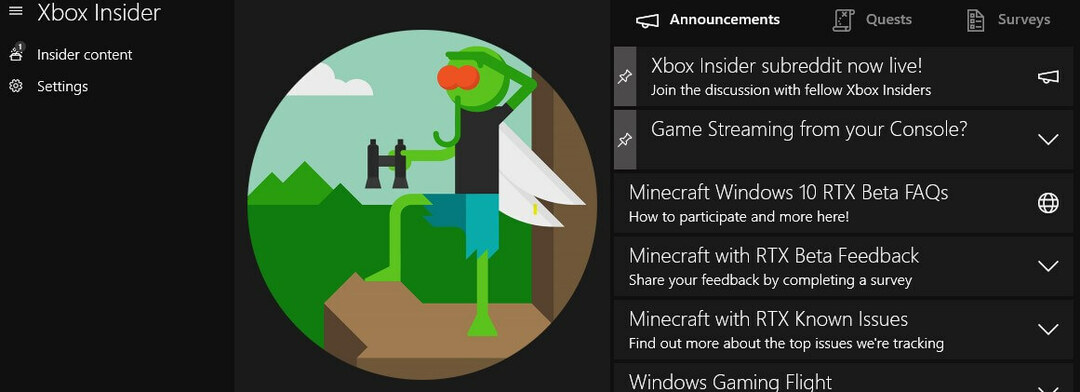
- Ανοιξε Xbox Insider Hub
- Παω σε Περιεχόμενο εσωτερικού
- Κάντε κλικ στο Minecraft > Διαχείριση
- Επιλέξτε το ακτινικό κουμπί δίπλα Minecraft για Windows 10 RTX Beta
- Κάντε κλικ στο Ολοκληρώθηκε
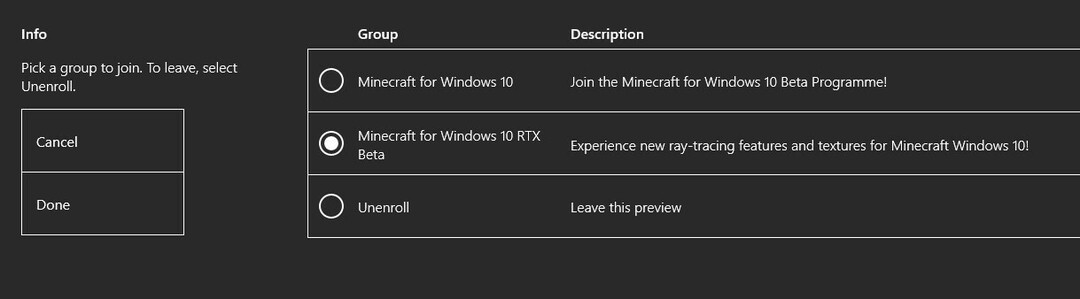
Αφού επιλέξετε το RTX beta, μπορείτε να ενεργοποιήσετε το Minecraft και να περιμένετε να εμφανιστεί η ειδοποίηση ενημέρωσης. Επιπλέον, μπορείτε επίσης να εγκαταστήσετε ξανά το Minecraft αφού δημιουργήσετε αντίγραφα ασφαλείας για τους κόσμους σας.
Λάβετε υπόψη ότι δεν έχουν όλες οι εκδόσεις του Minecraft τη θεραπεία RTX. Εάν θέλετε να ενεργοποιήσετε το RTX στο Minecraft, θα χρειαστείτε είτε το Bedrock Edition είτε το Minecraft για Windows 10.
Θα δείτε ότι η ενημέρωση του παιχνιδιού δεν θα έρθει αμέσως. Κατά τη διάρκεια των δοκιμών μας, έπρεπε να περιμένουμε μερικές ώρες για να ενημερωθεί το παιχνίδι στην έκδοση beta, οπότε να είστε υπομονετικοί εάν δείτε ένα μήνυμα σε εκκρεμότητα στο Insider Hub.
Βεβαιωθείτε ότι έχετε ελέγξει εάν έχετε τις ελάχιστες απαιτήσεις συστήματος για να ενεργοποιήσετε το RTX στο Minecraft:
- GPU: NVIDIA GeForce RTX 2060
- ΕΠΕΞΕΡΓΑΣΤΗΣ: Intel Core i5 ή AMD ισοδύναμο
- ΕΜΒΟΛΟ: 8 GB
- Αποθήκευση: 2GB (Παιχνίδι, συν όλους τους κόσμους και τα πακέτα πόρων)
- Λειτουργικό σύστημα: Windows 10 x64
Είστε ιδιοκτήτης της έκδοσης Minecraft Java; Μάθετε πώς μπορείτε να αποκτήσετε δωρεάν το Minecraft για Windows 10.
3. Λήψη πόρων

- Ξεκινήστε το Minecraft
- Μεταβείτε στο Marketplace> Κόσμοι> Όλοι οι κόσμοι
- Ψάχνω για RTX
- Επιλέξτε τον κόσμο που θέλετε και κατεβάστε τον
nVidia έχει δημιουργήσει αρκετούς κόσμους όπου επιδεικνύουν τις βελτιώσεις που προσφέρει το RTX στο Minecraft. Αυτά έχουν επιμεληθεί ειδικά και παρουσιάζουν τα μπλοκ που έχουν τα πιο εντυπωσιακά εφέ.
4. Δημιουργήστε τον δικό σας κόσμο RTX στο Minecraft
Αυτοί οι κόσμοι είναι δωρεάν για λήψη και περιήγηση, αλλά δυστυχώς, δεν θα μπορείτε να δημιουργήσετε τον δικό σας κόσμο Minecraft RTX ακόμα. Για να το κάνετε αυτό, θα πρέπει να κάνετε λήψη των πακέτων πόρων που παρέχονται από το nVidia.
- μεταβείτε στο επίσημη σελίδα nVidia Minecraft RTX
- Κατεβάστε το Πακέτο Διακοσμητικών Πόρων HDΉ ο Πακέτο θεμελιωδών πόρων HD
- Σημείωση: ενώ το Minecraft θα λειτουργεί και με τα δύο πακέτα ενεργοποιημένα, συνιστάται μόνο ένα ανά κόσμο να είναι ενεργό.
- Κατεβάστε το Muddle RTX πακέτο πόρων και το RazzleCore RTX πακέτο πόρων
Μόλις κατεβάσετε τα πακέτα πόρων, αποσυμπιέστε τα και αντιγράψτε τους φακέλους στο φάκελο παιχνιδιών Minecraft. Στα Windows 10, θα το βρείτε σε αυτήν τη διεύθυνση:
C:> Χρήστες> [Το όνομα χρήστη σας]> AppData> Τοπικό> PackagesMicrosoft. MinecraftUWP_8wekyb3d8bbwe> LocalState> gamescom.mojang> πόροι_πακέτες
Αφού αντιγράψετε τα πακέτα πόρων, ξεκινήστε το Minecraft και δημιουργήστε έναν νέο κόσμο. Στην οθόνη παγκόσμιας δημιουργίας, μεταβείτε στο Πρόσθετα> Πακέτα πόρων> Τα πακέτα μου > Ενεργοποιήστε τα πακέτα πόρων RTX.
Για περισσότερες πληροφορίες σχετικά με το RTX στο Minecraft, επισκεφθείτε το επίσημος οδηγός παιχνιδιών nVidia. Επίσης, εάν θέλετε να δείτε τους κόσμους που δημιουργήθηκαν από το nVidia για να παρουσιάσουν το RTX στο Minecraft, μπορείτε να τους δείτε στο δελτίο τύπου.
Ενημερώστε μας εάν καταφέρατε να ενεργοποιήσετε το RTX στο Minecraft και ποια είναι η γνώμη σας σχετικά με την παρακάτω ενότητα σχολίων. Αγαπάμε πώς φαίνεται το παιχνίδι και πιστεύουμε ότι θα το κάνετε επίσης.
Συχνές Ερωτήσεις
Θα πρέπει να εγγραφείτε στο Xbox Insider Hub και να ενεργοποιήσετε το Beta για Minecraft RTX από ακολουθώντας τα παραπάνω βήματα. Εάν το Xbox Hub δεν λειτουργεί, ακολουθήστε αυτά τα βήματα για να το διορθώσετε.
Ναι, το RTX είναι αυτήν τη στιγμή σε έκδοση beta στο Minecraft για Windows 10. Μπορείτε να το ενεργοποιήσετε ακολουθώντας τον οδηγό μας.
Εγγραφείτε στο Minecraft RTX Beta στο Xbox Insider Hub και, στη συνέχεια, κατεβάστε το παιχνίδι και το RTX συσκευασίες όπως φαίνεται παραπάνω. Φροντίστε να ενημερώσετε το πρόγραμμα οδήγησης γραφικών σας στην τελευταία έκδοση.
![[FIX] Το Minecraft Forge δεν εγκαθίσταται στα Windows 10](/f/25f0d33432271d054de0fc605b171d2f.jpg?width=300&height=460)